outlook怎么设置定时发送 outlook指定时间发送邮件的设置方法
更新时间:2021-01-14 17:46:50作者:fang
Outlook是我们工作中经常用到的邮箱,但一些不熟悉该应用的小伙伴对于里面的操作并不是很了解。例如最近就有网友问小编,outlook怎么设置定时发送?那对于这一问题,今天本文为大家整理分享的就是outlook指定时间发送邮件的设置方法。
设置方法如下:
1、打开Outlook,点击开始下的“新建电子邮件”;
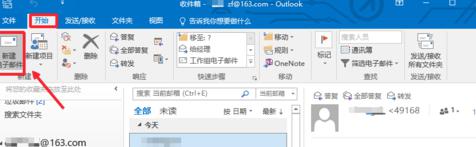
2、写好邮件后点击菜单栏“选项”;
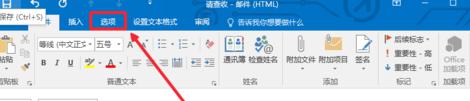
3、点击“延迟传递”;
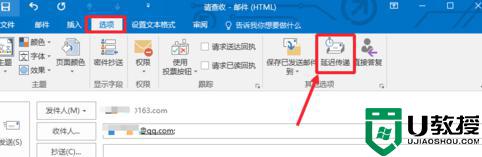
4、在传递选项中“传递不早于某个时间”内填入你想发送的时间;
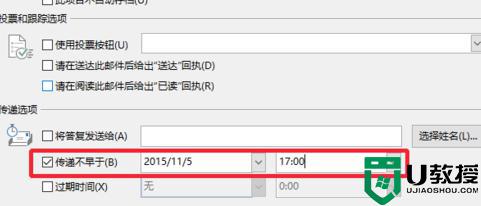
5、设置好后,邮件就会在该时间自动发送。
上面就是outlook指定时间发送邮件的设置方法啦,有有需要设置的小伙伴可以按照上面的方法来操作哦。
- 上一篇: cad怎么设置字体 cad怎么修改字体
- 下一篇: 苹果电脑显示内存不足怎么办 苹果电脑如何清理内存
outlook怎么设置定时发送 outlook指定时间发送邮件的设置方法相关教程
- outlook怎么发送邮件 outlook发送邮件的步骤
- outlook撤回邮件的方法 outlook如何撤回已发送的邮件
- Outlook怎么发邮件?使用Outlook发邮件的方法
- qq邮箱发送文件怎么发 qq邮箱怎么压缩文件发送
- outlook邮箱附件大小限制设置方法 outlook怎么设置附件大小
- 怎么样设置outlook签名 outlook邮件怎么设置签名
- outlook邮箱签名在哪里设置 outlook邮箱怎么设置签名
- W7怎么设置定时运行软件,W7设置软件定时运行的方法
- 电脑怎么将文件发到别人邮箱 qq邮箱发送文件怎么发
- 电脑怎么将文件发到别人邮箱 qq邮箱发送文件怎么发
- 5.6.3737 官方版
- 5.6.3737 官方版
- Win7安装声卡驱动还是没有声音怎么办 Win7声卡驱动怎么卸载重装
- Win7如何取消非活动时以透明状态显示语言栏 Win7取消透明状态方法
- Windows11怎么下载安装PowerToys Windows11安装PowerToys方法教程
- 如何用腾讯电脑管家进行指定位置杀毒图解

